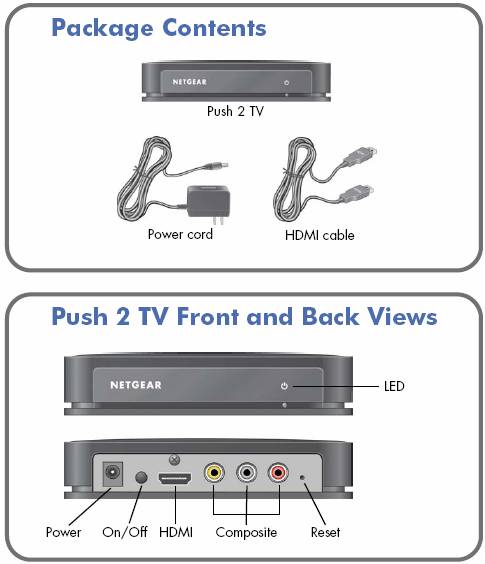
安装
- 将电源适配器输出接头连接到Push2TV的电源接口,并将另外一端插入电源插座。按下“开/关”按钮,LED指示灯呈红色,表示电源已经接通。
- 将HDMI线缆的一端插入Push2TV的HDMI输出接口,再将另一端插入您的电视机的HDMI输入接口。这时LED指示灯呈黄色,表示Push2TV准备就绪,但尚未连接到笔记本。

注意:Push2TV还提供了AV复合输出接口,如果您的电视机没有HDMI接口,您还可以通过标准AV线缆连接Push2TV与电视机。连接时将接头和接口按颜色逐一对应插入即可。
- 打开电视机,根据您连线时使用的接口,选择正确的视频信号输入源。
- 若您不清楚如何设置电视的视频信号输入源,请参考电视机的使用说明书。
- 大约30秒内,电视屏幕上将出现如下图示:
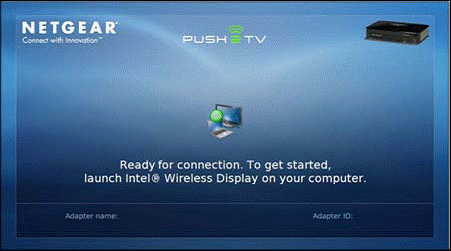
若您没有看到该图示,请确认电视选择了正确的信号输入源,并检查线缆连接是否牢固。
- 打开笔记本,启动Intel Wireless Display软件。可以通过以下两种方式实现:
 若您的笔记本有支持Intel Wireless Display的按键,如图所示按下该按键即可; 若您的笔记本有支持Intel Wireless Display的按键,如图所示按下该按键即可;- 点击开始菜单,在搜索框中输入Intel Wireless Display. 选中并运行该软件。
- 通过Intel Wireless Display软件搜索Push2TV。如右图所示,Intel Wireless Display软件找到了Push2TV无线适配器。
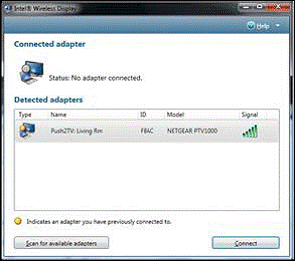
- 双击连接Push2TV。此时Push2TV面板上的LED指示灯呈绿色闪烁。
- 若您的笔记本是第一次连接Push2TV,电视屏幕上将出现一个4位数的安全码,如下图所示,在Intel Wireless Display软件中输入此安全码。
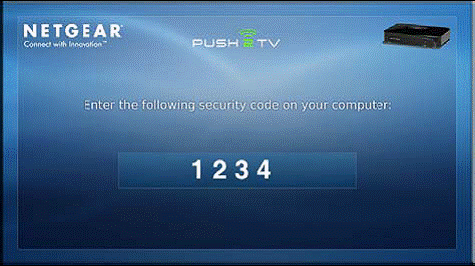
- 几秒钟之后,笔记本屏幕上显示的内容就会出现在电视上。此时Push2TV面板上的LED指示灯呈绿色常亮。现在您就可以使用Push2TV/Intel Wireless Display了。
- 如何调整电视画面的大小?单击Intel Wireless Display软件上的Properties按钮,然后点击Resize TV picture按钮,通过“+”,“-”符号进行调整。
- 如何消除电视屏幕上出现的黑色边框?桌面右键打开图形属性,将分辨率调整为1280x720。这可能导致您的笔记本屏幕出现黑色边框。打开图形属性,取消选中preserve aspect ratio选项,即可消除黑色边框。
FAQs
- Intel® Wireless Display 支持高级的显示模式吗?
是的。Intel® Wireless Display 支持以下多种显示模式。
(使用windows键+P键可以切换各种显示模式)
- 复制模式:应用程序同时显示在电脑和电视的屏幕上,这是Intel Wireless Display默认设置的模式。
- 扩展模式:在笔记本屏幕上显示一个应用程序,在电视屏幕上显示另一个应用程序。此种模式下用户可以在看电影的同时收发邮件或网上冲浪。
- 投影模式:笔记本黑屏,应用程序仅显示在电视上。通过消除笔记本屏幕强光,在黑暗的房间里提供最佳的视觉体验。
- 电脑模式:不是期望的模式,应用程序只能显示在笔记本屏幕上而不能显示在电视上。
- 当我使用 Intel Wireless Display 时每次都需要选择一种显示模式吗?
不需要。默认是“复制模式”,windows会记录您最后一次选择的显示模式,以便Intel Wireless Display下次继续使用。例如:如果您最后一次选择的是“投影模式”,那么下次使用Intel Wireless Display时笔记本电脑就会黑屏。
- 我可以只在电视上显示一个程序,如播放电影,同时在笔记本上做其他的事情吗?如:收发邮件、网上冲浪等
可以。使用windows键+P键切换到"扩展模式"。然后把要在电视上显示的程序放置在笔记本屏幕的右侧。(例如,要在电视上播放电影时,拖动windows播放器到屏幕右侧的边缘直到它在您的电视上完整显示出来。)
- 当我关闭笔记本电脑屏幕时可以继续在电视上看到内容吗?
可以。使用windows键+P键切换到"投影模式"。这将消除笔记本屏幕强光,在黑暗的房间里提供最佳的视觉体验。
- 当我合上笔记本电脑盖子时,Intel Wireless Display 还可以继续使用吗?
笔记本合上盖子后系统可能进入休眠或关机状态,从而导致连接断开。要改变这种情况,在控制面板-硬件和声音-电源选项-选择关闭盖子的功能-关闭盖子时 选择“不采取任何操作” 即可。
- 如何调整影音播放时声音的大小?
使用电视控制器调整声音大小。
- 为什么不能播放某些 DVD 和蓝光光盘?
这是由于光盘的版权保护机制阻止了其在Intel Wireless Display上重放。
- 播放视频时图像抖动,怎么办?
笔记本厂商提供的显卡驱动程序初始版本存在图像抖动的问题,该问题在后续版本中已得到修复。请从笔记本厂商官方网站下载升级最新的显卡驱动。
- windows 防火墙提示安全警报时,我应该怎么办?
从Windows中选择开始>搜索并在搜索字段中输入允许通过Windows防火墙的程序。添加WiDiApp和无线PAN DHCP服务器到允许的程序列表中,确保私人和公共复选框均被选中,如果您不是使用Windows防火墙,请查阅您的防火墙用户手册。
- 哪些无线路由器可以和 Intel Wireless Display 兼容使用?
Intel Wireless Display可以与任何工作在2.4GHz的无线路由器兼容使用。如果您连接到5GHz的网络,Intel Wireless Display将无法工作。如果您的路由器同时支持2.4GHz和5GHz,请连接笔记本到2.4GHz的无线网络。
- 笔记本电脑与 Push2TV 之间距离多远为宜?可以放置在不同的房间吗?
最好保持在12英寸(大约3米)以内。此外,确保Push2TV与笔记本之间视线无阻挡。
- 为什么文字和图片在电视上看起来模糊不清?
如果您使用的是复合线缆,虽然观看影片相当不错,但浏览文字和图片就比较困难了。建议您使用高清电视以获得最佳视觉体验。
- 如果我的 WiFi 驱动程序损坏了,怎么办?
1) 尝试卸载Intel WiFi驱动程序,然后重新安装最新的Intel WiFi驱动程序。
2) 联系您的笔记本电脑厂商取得帮助。
当试图连接到一个Push2TV适配器,Intel Wireless Display软件显示“应用程序有问题”。
原因:Intel My WiFi Technology没有正确初始化它的IP地址。这种情况只有在电脑重启后第一次连接时出现。
解决方法:关闭Intel Wireless Display软件,重启任务栏通知区域的Intel®MyWiFi Technology程序。重新启动Intel Wireless Display软件。此操作可能在电脑每次重启时都需要。
要永久解决这个问题,从windows控制面板卸载Intel(R) PROSet/Wireless WiFi Software。然后从http://kb.netgear.com/app/answers/detail/a_id/13040下载最新的驱动程序并安装。
技术规格 |
笔记本系统要求 |
Intel Core i3, i5, or i7 processor
Intel Graphics Media Accelerator HD graphics adapter
Intel WiFi Link wireless networking adapter
Microsoft Windows 7 operating system
Intel Wireless Display software
|
网络接口 |
IEEE 802.11b/g |
电源 |
12V/1A |
尺寸 |
106 mm x 138 mm x 32 mm |
重量 |
180 g |
工作温度 |
0 to 40o C (32 to 105o F) |
电磁兼容 |
CE mark, Commercial; FCC Part 15, Class B; EN 55 022
(CISPR 22) Class B, C-Tick
|
电源适配器安全认证 |
CE mark, Commercial UListed (UL 1950), C-Tick |
技术支持
此文档用于协助用户进行初次配置,如需了解路由器其他功能及其设置方法,请参阅配置界面右侧“帮助文档”的内容。
如需了解更多产品的技术支持信息,欢迎访问 http://www.netgear.com.cn
美国网件公司联系方式
- 技术支持热线:025-85797400或020-83918600
- 技术支持邮箱:tech@netgear.com.cn
- 网件社区:http://neclub.netgear.com.cn 诚邀您的加入,广大专业工程师及热心用户将与您分享经验、为您排忧解难!
|